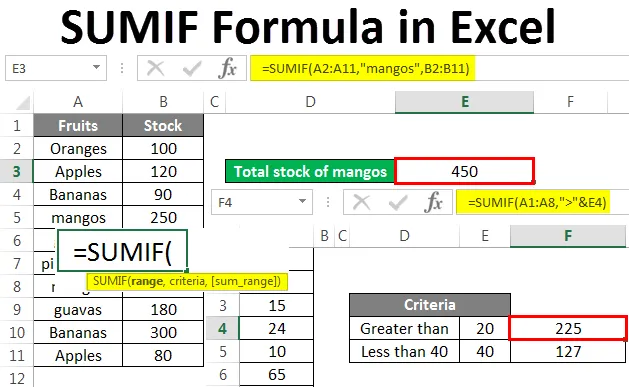
Excel SUMIF Formula (Содержание)
- SUMIF Формула в Excel
- Как использовать формулу SUMIF в Excel?
SUMIF Формула в Excel
В этой статье мы узнаем о формуле SUMIF в Excel. Мы также рассмотрим использование функции на нескольких примерах.
Функция суммы добавляет ячейки или все ячейки в диапазоне. Функция SUMIF используется для добавления ячеек или диапазона при выполнении определенных критериев. Таким образом, эта функция добавляет все ячейки, которые удовлетворяют определенному условию или критериям. Критерием может быть число, текст или логический оператор. Короче говоря, это условная сумма ячеек в диапазоне.
Эта функция является функцией рабочего листа и доступна во всех версиях Microsoft Excel. Он классифицируется по формулам математики и тригонометрии.
Формула написана следующим образом:
Как использовать формулу SUMIF в Excel?
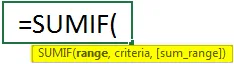
Синтаксис имеет аргументы, как указано ниже:
- Диапазон - это обязательный аргумент. Это диапазон ячеек, к которому применяется условие / критерии. Ячейка должна содержать номер или текст, даты, ссылки на ячейки, которые имеют номера. Если ячейка пуста, она будет проигнорирована.
- Критерии - это обязательный аргумент. Это критерии, которые будут определять, какие ячейки будут добавлены. Другими словами, это условие, на основе которого будут суммироваться ячейки. Критериями могут быть текст, число, даты в формате Excel, ссылки на ячейки или логические операторы. Это может быть как 6, «желтый», C12, «<5», 05/12/2016 и т. Д.
- Sum_ range - это диапазон ячеек, который необходимо добавить. Это необязательный аргумент. Это клетки, отличные от найденных в диапазоне. В случае отсутствия диапазона сумм добавляется исходный диапазон ячеек.
Как использовать формулу SUMIF в Excel?
Формула SUMIF в Excel очень проста и удобна в использовании. Давайте начнем с очень простого примера SUMIF. В этом примере у нас есть только один столбец или диапазон.
Вы можете скачать этот шаблон SUMIF Formula Excel здесь - Шаблон SUMIF Formula ExcelПример № 1
Это очень простой пример с двумя аргументами.
Ниже приведены данные из одного столбца, для которых мы будем использовать SUMIF. Нам нужно добавить ячейки выше или> 20 в диапазон ячеек A1: A8.

Теперь мы напишем формулу в ячейку A9, как показано ниже:
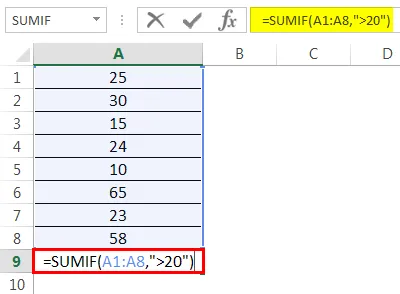
В этом диапазоне диапазон «A1: A8», критерий «> 20», а затем, поскольку нет sum_range, поэтому будут добавлены ячейки диапазона (A1: A8).
Нажмите Enter, чтобы получить результат.
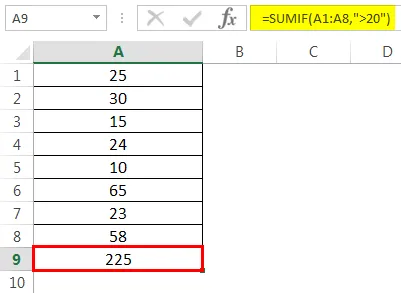
Все ячейки выше 20 добавляются в диапазон. Только ячейка A3 с 15 и ячейка A5 с 10 исключаются.
Кроме того, мы можем использовать ссылку на ячейку в качестве критерия вместо жесткого кодирования действительного значения.
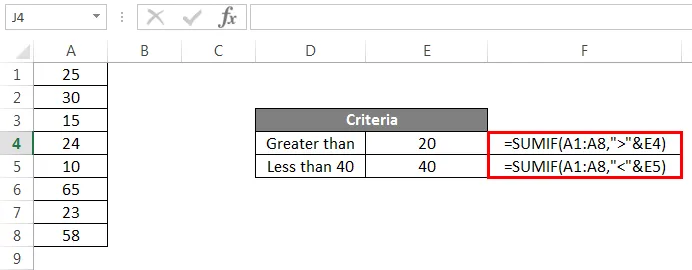
Здесь мы использовали E4 и E5 соответственно в качестве ссылок на ячейки вместо 20 и 40. Теперь нажмите Enter, чтобы увидеть результат.
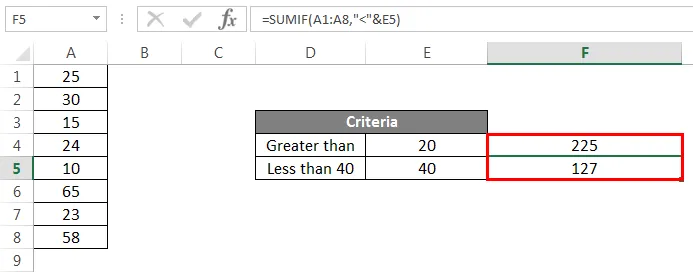
Вот как мы используем ссылки на ячейки в качестве критериев вместо того, чтобы писать их.
Пример № 2
В этом примере у нас есть набор данных различных фруктов и их запасов, как показано ниже. Предположим, мы хотим узнать общий запас манго из всех фруктов.
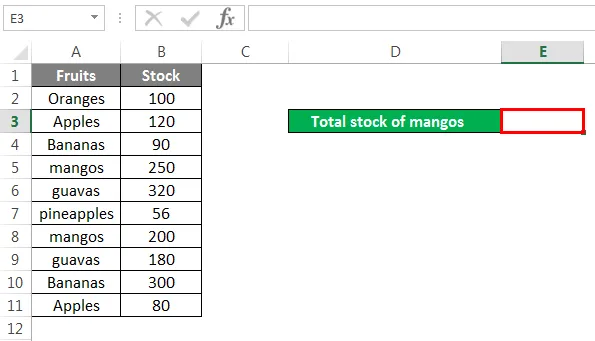
Теперь напишем формулу в ячейку E3:
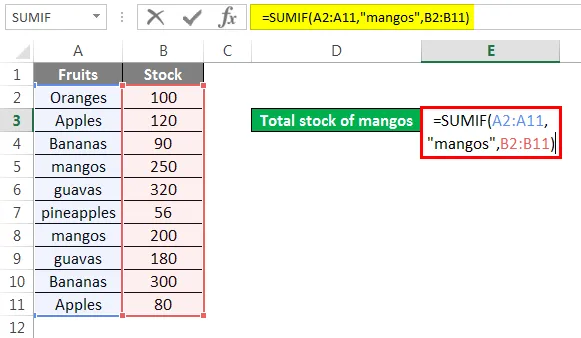
Аргументы в формуле объясняются ниже:
Диапазон : A2: A11. В этом диапазоне будут применяться критерии манго.
Критерии : это манго, так как мы хотим узнать сумму манго из всех фруктов.
Sum_range : диапазон суммы здесь B2: B11.
Нажмите Enter, чтобы получить результат.
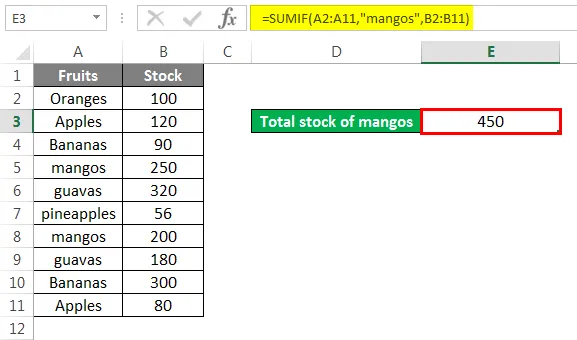
У нас 450 манго из всех фруктов.
Пример № 3
У нас есть данные о продажах из разных зон. Допустим, мы хотим знать общий объем продаж для Южной зоны.
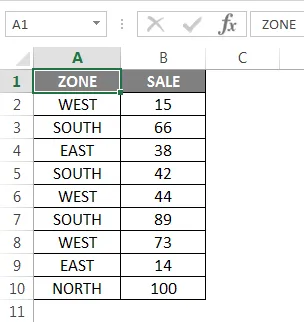
Мы напишем формулу в ячейке B12, как показано ниже:
Диапазон : A2: A10
Критерии : ЮГ
Sum_range : B2: B10
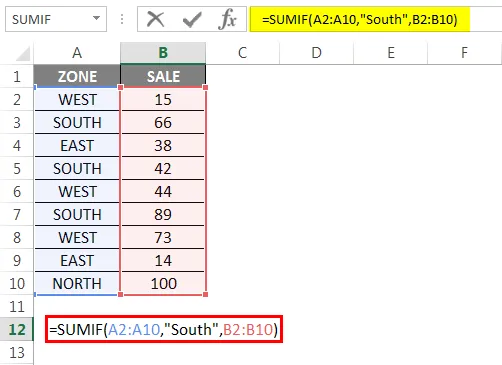
Нажмите Ввод.
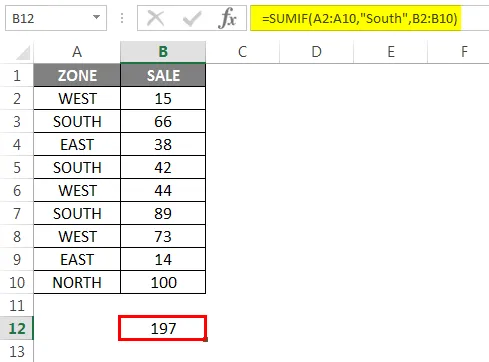
Таким образом, общий объем продаж для южной зоны составляет 197. Кроме того, мы можем использовать ссылку на ячейку в критериях вместо юга.
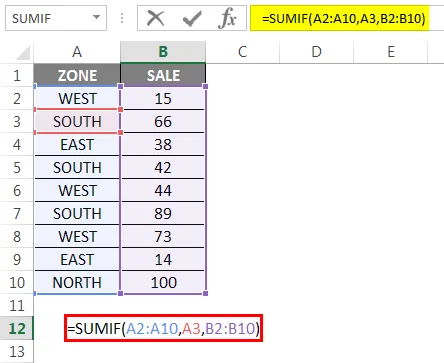
Здесь A3 - ссылка на ячейку вместо «Юг». Теперь нажмите Enter.
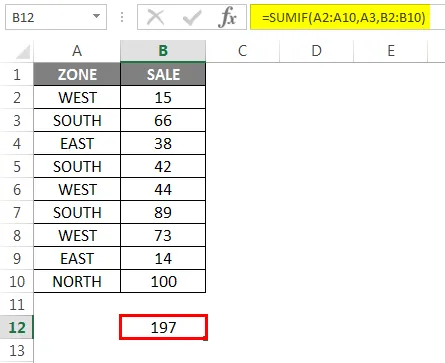
Таким образом, мы можем также использовать ссылки на ячейки вместо написания критериев.
Пример № 4
У нас есть таблица данных о продажах за шесть месяцев. И мы хотим узнать общий объем продаж за май месяц.
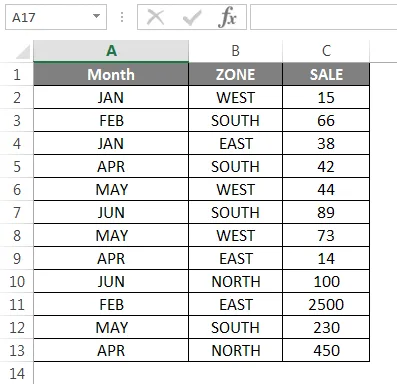
Мы напишем формулу в ячейке B16.
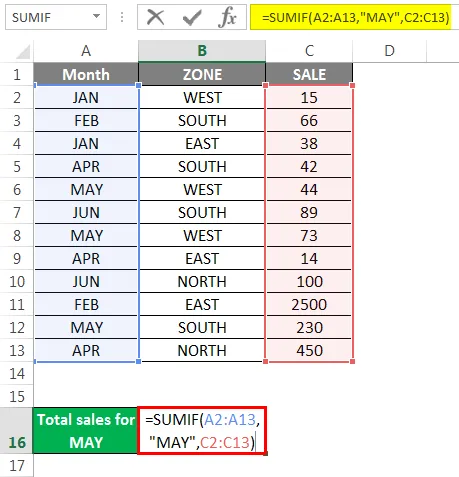
Как только вы нажмете Enter, вы увидите результат.
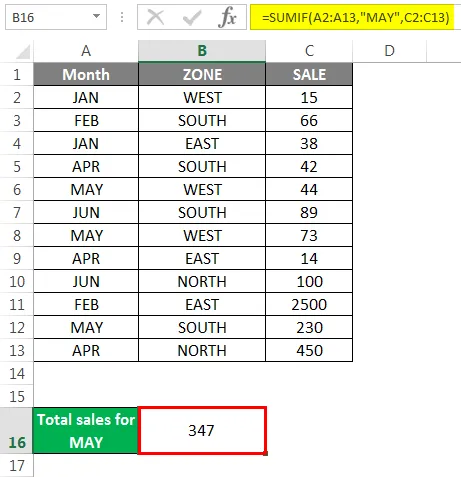
Теперь мы рассмотрим несколько различных сценариев SUMIF, в которых критерии являются текстовыми.
Пример № 5
У нас есть образцы данных о воздушных шарах и их количестве.
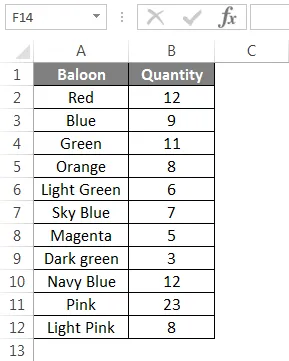
Допустим, мы хотим суммировать все синие шары, будь то небесно-голубой или темно-синий, из всех воздушных шаров.
Мы напишем формулу, как показано ниже:
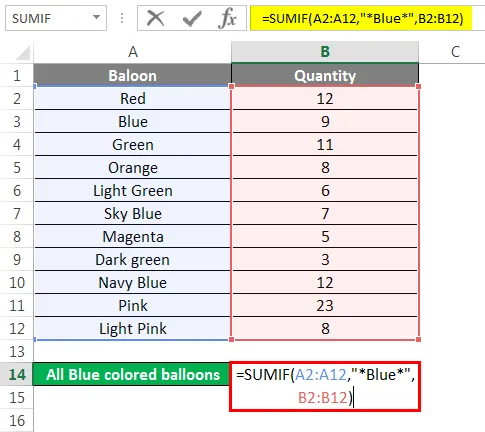
Нажмите Enter, чтобы получить результат.
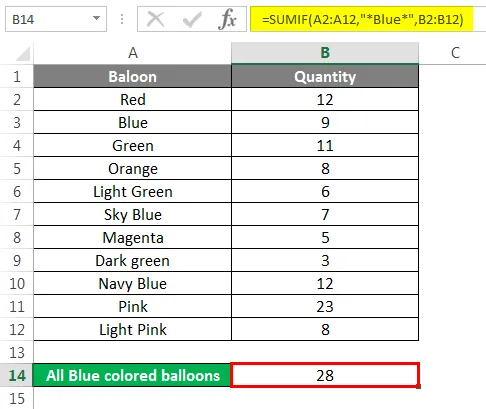
В этом случае мы хотим суммировать ячейку на основе частичного совпадения. Поэтому мы используем подстановочный знак *. Следовательно, все ячейки, содержащие слово «синий», будут суммироваться, будь то одиночные или в сочетании с другими словами.
И так Голубой, небесно-голубой и темно-синий все суммируются.
В случае, если вы хотите добавить все шары, кроме синих. Мы напишем формулу, как показано ниже.
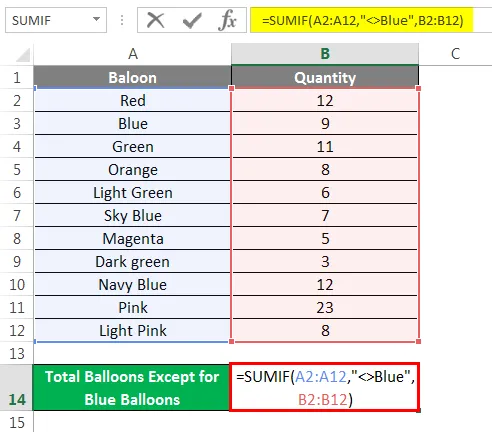
Критерии в этом примере: «Синий», что означает добавление всех, кроме синих воздушных шаров. Это также добавит небесно-голубой и темно-синий в этом случае.
Нажмите Enter, чтобы увидеть все шары, кроме синих.
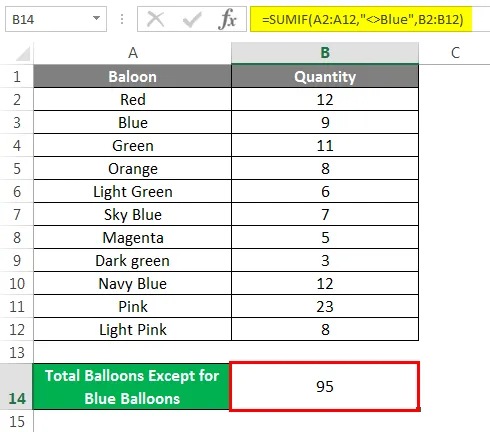
Теперь, если мы хотим добавить все шары, кроме всех оттенков зеленого цвета. Для этого мы напишем эту формулу.
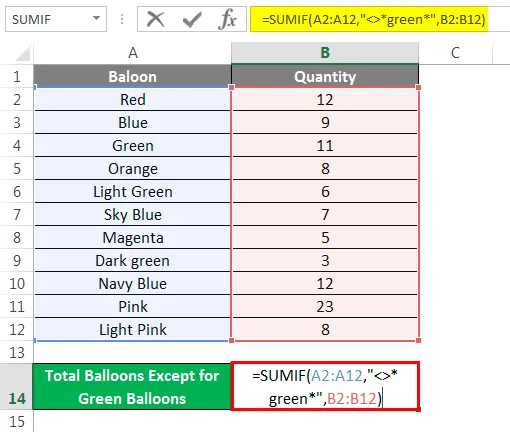
Критерии в этой формуле: любая ячейка, содержащая слово зеленый или в сочетании с другими словами, такими как темный или светло-зеленый, не будет суммироваться.
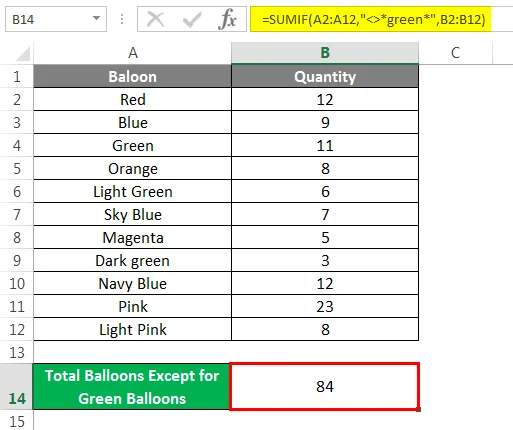
Отсюда мы видим, что все воздушные шары суммируются, за исключением зеленых, темно-зеленых и светло-зеленых.
Также мы можем использовать ссылки на ячейки в критериях при использовании логических операторов.
Пример № 6
Возьмем наш предыдущий пример, если мы хотим добавить все шары, кроме красных.
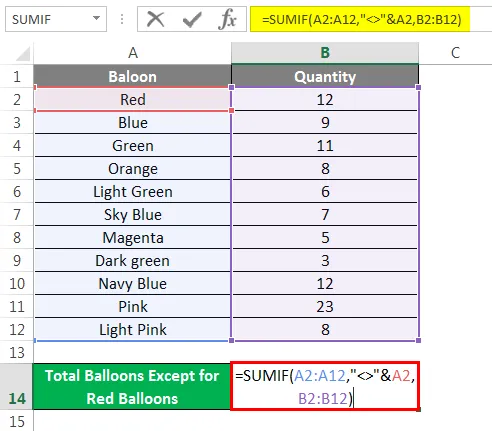
Нажмите Enter, чтобы увидеть результат.
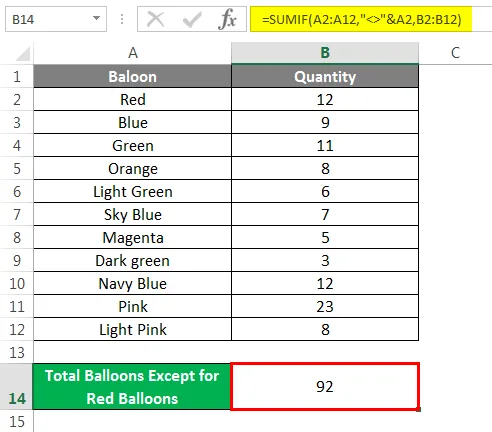
Если вам нужна только определенная ячейка или оператор «= to», вы можете использовать любую из опций, показанных ниже. Предположим, нам нужна только сумма розовых шаров. Мы напишем формулу любым из способов.
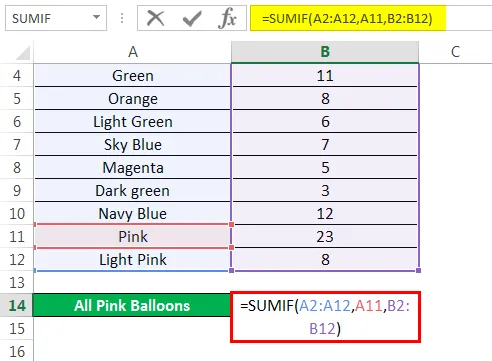
Или
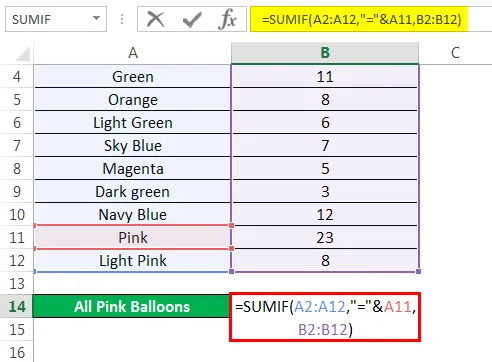
Они оба дадут ответ ниже.
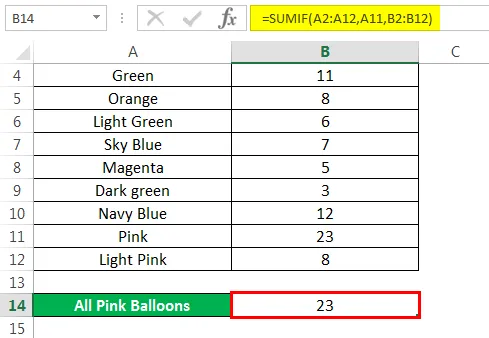
Давайте теперь посмотрим, как добавить пустые ячейки, используя SUMIF.
Допустим, у нас есть приведенная выше таблица данных с пустыми ячейками, и мы хотим суммировать пустые ячейки. Мы можем сделать это, написав приведенную ниже формулу.
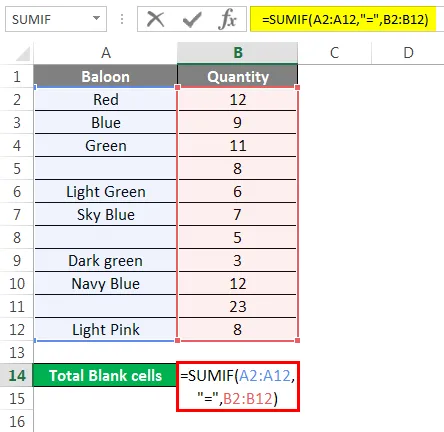
Чтобы увидеть сумму пустых ячеек, нажмите Enter.
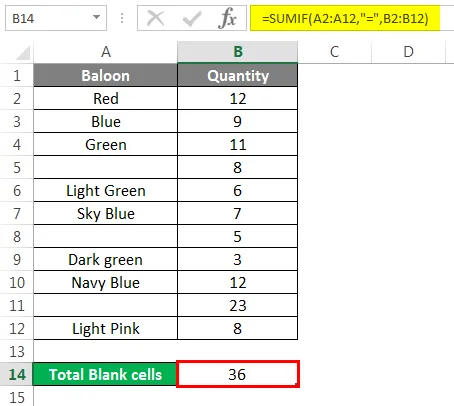
Здесь логический оператор «=» используется для пустых ячеек.
Приведенные выше примеры дали бы вам четкое представление о функции и ее использовании.
Что нужно помнить в формуле sumif в excel
- Чтобы упростить задачу, убедитесь, что range и sum_range имеют одинаковый размер.
- Если критерии текстовые, их всегда следует писать в кавычках.
- Вы могли бы # ЗНАЧЕНИЕ! Ошибка, если заданный текстовый критерий содержит более 255 символов.
- В SUMIF диапазон и sum_range всегда должны быть диапазонами, а не массивами.
- В случае, если sum_range не указан, будут добавлены ячейки диапазона, которые соответствуют предоставленным критериям.
Рекомендуемые статьи
Это было руководство по формуле SUMIF в Excel. Здесь мы обсудим, как использовать формулу SUMIF в Excel с примерами и загружаемыми шаблонами Excel. Вы также можете посмотреть на эти полезные функции в Excel -
- SUMIF в Excel
- Функция СУММ в Excel
- Excel SUM MAX MIN СРЕДНЕГО
- Фракции в Excel
- Операторы VBA (с примерами)